手机扫描仪怎么用?三步搞定纸质文档电子化
很多人拿到手机扫描仪App后,之一反应是“到底该怎么用?”其实流程比想象更简单:
- 之一步:打开App并授权相机——首次启动会弹出权限申请,务必点“允许”,否则无法调用镜头。
- 第二步:对准文档自动框选——把纸张放在纯色背景上,手机倾斜度保持在30°以内,屏幕出现蓝色边框即表示识别成功。
- 第三步:调整增强并导出——点击“增强”可一键去阴影、锐化文字,再选择PDF或JPG格式保存到本地或云端。
手机扫描仪哪个好用?五款主流App深度横评
市面上产品琳琅满目,挑花眼很正常。下面从扫描质量、OCR识别率、付费策略、跨平台同步四个维度,给出实测结论:
1. 扫描全能王
亮点:中文OCR识别率98%,支持批量生成Word。
槽点:免费版有水印,会员价格偏高。
2. Adobe Scan
亮点:自动识别名片并保存到通讯录,Adobe生态无缝衔接。
槽点:国内服务器不稳定,偶尔转圈。
3. 微软Office Lens
亮点:完全免费无广告,白板模式可擦除反光。
槽点:缺少PDF加密功能。
4. 坚果云扫描
亮点:扫描即自动备份到坚果云,适合团队共享。
槽点:每月上传流量有限,大文件需付费扩容。
5. 迅捷PDF扫描王
亮点:内置翻译,支持中英日韩四语互译。
槽点:界面广告多,容易误触。
自问自答:为什么我的扫描件总是模糊?
问题根源:光线不足或手抖。
解决方案:
- 白天靠近窗户,利用自然侧光;
- 打开App内置的“防抖拍摄”,手机检测到静止才自动快门;
- 若仍模糊,在编辑界面点“锐化”并拉高对比度。
进阶技巧:如何把手机扫描仪变成随身翻译机?
出国点餐看不懂菜单?三步搞定:
- Step1:用Adobe Scan拍下菜单;
- Step2:点击“识别文本”,选择源语言;
- Step3:复制识别结果到Google翻译,实时朗读发音。
隐私保护:扫描合同怕泄露?这样做最安全
很多人忽略本地处理的重要性:
- 优先选择离线OCR引擎,如扫描全能王的“本地模式”;
- 上传云端前,在App内手动加密PDF,设置打开密码;
- 用完立即在“文档管理”里粉碎删除,防止缓存被恢复。
场景实战:学生党如何用手机扫描仪整理错题本?
高三时间紧张,手抄错题太耗时,可以这样操作:
- 每天晚自习把错题平铺在桌面,用Office Lens批量拍摄;
- 在“标签”里输入章节名,如“三角函数”;
- 周末一键导出PDF,AirDrop到iPad用Apple Pencil做二次批注。
选购硬件:外接镜头值不值得买?
若经常扫描A3图纸,手机原生镜头可能边缘变形。此时可考虑:
- 便携折叠镜头:百元以内,磁吸式设计,畸变控制在3%以内;
- 蓝牙脚踏快门:解放双手,避免按屏幕时抖动;
- 注意:外接镜头对微距文字提升有限,普通A4文档没必要投资。
未来趋势:手机扫描仪会取代传统扫描仪吗?
从IDC最新报告看,2023年家用扫描仪销量下滑18%,而移动端扫描App日活增长42%。差距拉大的原因有三:
- AI算法升级:边缘检测误差已小于1毫米;
- 云端协作:一键生成共享链接,传统设备需转存U盘;
- 成本趋近于零:手机已是刚需,无需额外硬件投入。
不过,在档案级高精度场景(如博物馆字画)中,传统扫描仪仍不可替代。
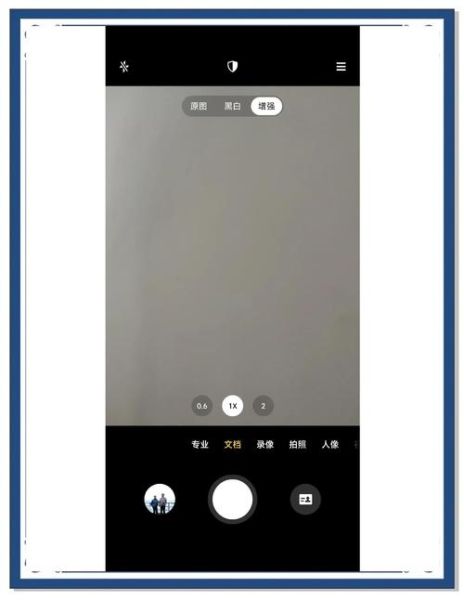
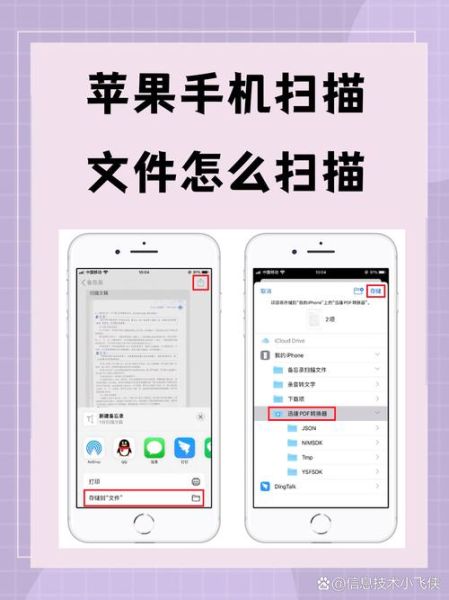
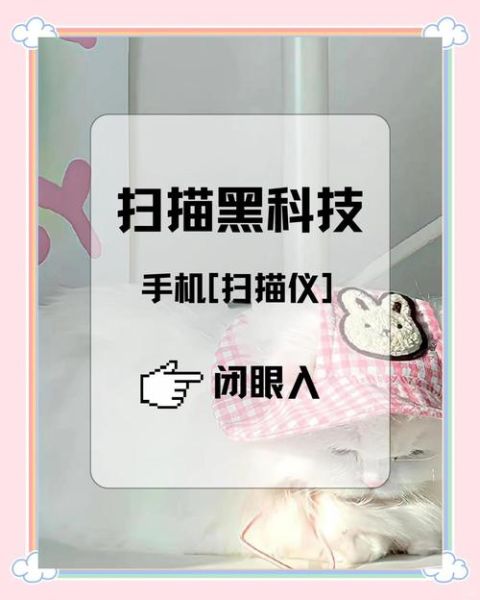
暂时没有评论,来抢沙发吧~